WeChat - это популярное мессенджер-приложение, которое позволяет обмениваться сообщениями, совершать голосовые и видеозвонки, делиться медиафайлами и многое другое. Если вы только что приобрели iPhone и хотите установить WeChat на свое устройство, мы готовы помочь вам с этим.
Следуя простым шагам, вы сможете установить WeChat и начать пользоваться всеми его функциями в кратчайшие сроки.
Шаг 1: Откройте App Store на своем iPhone.
Шаг 2: В правом нижнем углу экрана вы увидите значок "Поиск". Нажмите на него.
Шаг 3: В поисковой строке введите "WeChat" и нажмите кнопку "Поиск" на клавиатуре iPhone.
Шаг 4: Найдите приложение WeChat в списке результатов поиска. Обратите внимание, что у приложения должен быть официальный значок WeChat.
Шаг 5: Каснитесь значка WeChat, чтобы открыть страницу приложения.
Шаг 6: Нажмите кнопку "Установить", расположенную рядом с названием приложения.
Шаг 7: Приложение WeChat начнет загружаться на ваш iPhone. Подождите, пока процесс загрузки не будет завершен.
Шаг 8: Когда загрузка будет завершена, значок WeChat отобразится на вашем домашнем экране iPhone.
Теперь у вас установлен WeChat на iPhone. Чтобы начать пользоваться приложением, просто нажмите на его значок на домашнем экране и выполните необходимую регистрацию. После этого вы сможете общаться с друзьями и использовать все возможности WeChat, чтобы быть всегда на связи!
Установка WeChat на iPhone - подготовка и скачивание приложения
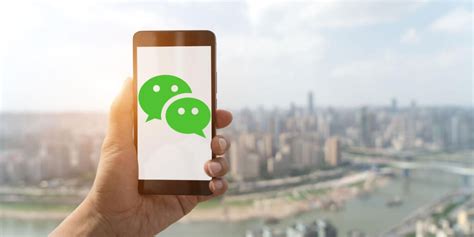
- Подключите свой iPhone к Wi-Fi или мобильному интернету. Убедитесь, что у вас есть доступ к Интернету перед началом установки WeChat.
- Откройте App Store на вашем iPhone. Это значок с белой буквой "A" на синем фоне. Найдите его на главном экране и нажмите на него, чтобы открыть.
- Коснитесь "Поиск" в правом нижнем углу экрана. Это иконка с лупой.
- Введите "WeChat" в поле поиска и нажмите кнопку "Поиск" на клавиатуре. Появится список приложений, связанных с WeChat.
- Найдите приложение WeChat в списке и коснитесь его, чтобы открыть страницу с подробностями приложения.
- Нажмите на кнопку "Загрузить" рядом с названием приложения. Появится кружок с полосками, указывающими прогресс загрузки.
- После окончания загрузки приложение WeChat появится на главном экране вашего iPhone. Теперь вы можете открыть его и начать настраивать свой аккаунт.
Теперь у вас есть WeChat на вашем iPhone! Вы можете настроить свой профиль, добавить своих друзей и начать общаться с ними через этот удобный мессенджер.
Создание Apple ID
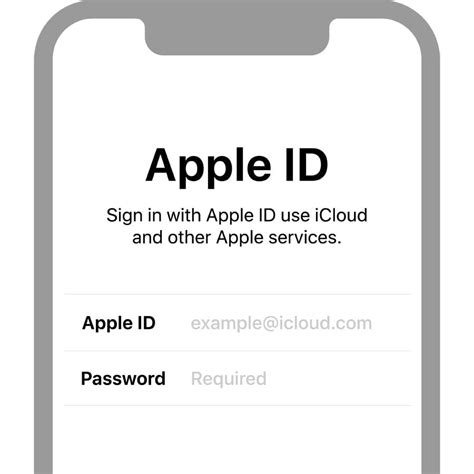
Прежде чем установить WeChat на ваш iPhone, вам необходимо создать Apple ID. Apple ID позволяет получить доступ ко множеству приложений и сервисов в App Store. Вот пошаговая инструкция, как создать Apple ID:
| 1. | Откройте приложение «App Store» на вашем iPhone. |
| 2. | Нажмите на кнопку «Создать новую учетную запись». |
| 3. | Выберите вашу страну или регион. |
| 4. | Прочитайте и примите пользовательское соглашение Apple. |
| 5. | Введите вашу электронную почту и пароль. |
| 6. | Ответьте на вопросы о безопасности вашей учетной записи. |
| 7. | Введите ваше имя, фамилию и дату рождения. |
| 8. | Выберите вопрос безопасности, чтобы использовать его в случае если забудете пароль. |
| 9. | Введите код верификации, который будет отправлен на указанную вами электронную почту. |
| 10. | Выберите способ оплаты для приложений. |
| 11. | Подтвердите ваш Apple ID, следуя инструкциям на экране. |
Поздравляем! Теперь у вас есть Apple ID и вы можете установить WeChat на ваш iPhone и наслаждаться всеми его функциями.
Поиск и скачивание WeChat в App Store

Для установки WeChat на iPhone, следуйте простым инструкциям ниже:
- Откройте App Store на вашем iPhone.
- Внизу экрана выберите вкладку "Поиск".
- Введите "WeChat" в поле поиска и нажмите кнопку "Поиск".
- Найдите приложение WeChat в результатах поиска и нажмите на него.
- На странице приложения WeChat нажмите кнопку "Установить".
- Если у вас попросят ввести пароль или использовать Touch ID, выполните соответствующие действия, чтобы продолжить установку.
- Приложение WeChat будет загружаться на ваш iPhone. После завершения загрузки на вашем экране появится значок WeChat.
Теперь у вас установлен WeChat на вашем iPhone, и вы можете приступить к созданию учетной записи и начать использовать приложение.
Установка WeChat на iPhone - регистрация и настройка аккаунта
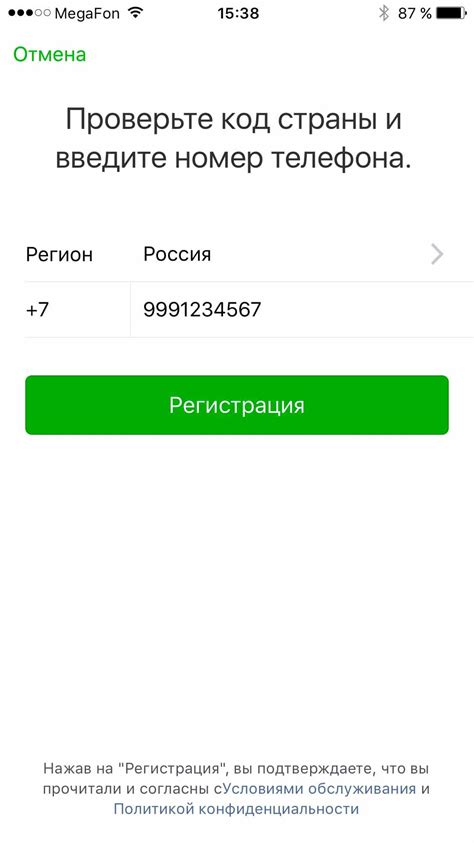
Для того чтобы начать пользоваться WeChat на своем iPhone, необходимо пройти процесс регистрации и настроек аккаунта. В этом разделе рассмотрим подробную инструкцию по установке WeChat на iPhone:
| Шаг 1: | Откройте App Store на вашем iPhone и найдите приложение WeChat. |
| Шаг 2: | Нажмите на кнопку "Установить" и дождитесь завершения загрузки и установки приложения. |
| Шаг 3: | Запустите WeChat, чтобы начать процесс регистрации аккаунта. |
| Шаг 4: | Выберите свою страну и введите свой номер мобильного телефона. |
| Шаг 5: | Нажмите на кнопку "Далее" и подтвердите свой номер телефона через SMS-сообщение. |
| Шаг 6: | Создайте пароль для вашего аккаунта WeChat. Пароль должен содержать не менее 8 символов и включать цифры и буквы. |
| Шаг 7: | Введите ваше имя и фамилию, а также выберите вашу фотографию профиля. |
| Шаг 8: | Подтвердите свои настройки и завершите процесс регистрации. |
Поздравляю! Теперь у вас есть аккаунт WeChat на вашем iPhone. Вы можете приступить к использованию всех функций и возможностей этого популярного мессенджера.
Открытие приложения WeChat и запуск регистрации
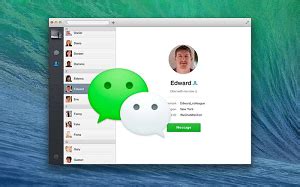
Чтобы начать использовать WeChat на вашем iPhone, вам необходимо сначала открыть приложение и зарегистрироваться. Следуйте этим простым шагам:
- Найдите иконку WeChat на главном экране вашего iPhone и нажмите на нее.
- После запуска приложения вы увидите экран приветствия WeChat.
- Нажмите кнопку "Зарегистрироваться" или "Sign Up".
- Выберите страну или регион вашего номера телефона и введите свой телефонный номер.
- Нажмите кнопку "Далее" или "Next".
- Приложение отправит вам SMS-уведомление с кодом подтверждения.
- Введите полученный код подтверждения в приложении WeChat.
- Придумайте и введите свой пароль для WeChat.
- Заполните оставшиеся поля с вашим именем и фотографией профиля (этот шаг может быть пропущен).
- Нажмите кнопку "Готово" или "Done".
Теперь у вас есть учетная запись в WeChat, и вы можете начать общаться с друзьями и пользоваться всеми функциями приложения!